Ngày Đăng: 25/03/2025
Trong bài viết này, Saigon Computer sẽ hướng dẫn bạn cách thêm dấu phẩy vào các số trong Excel một cách đơn giản và nhanh chóng, giúp bạn dễ dàng quản lý và nhập liệu dễ dàng hơn.Trong bài viết này, Saigon Computer sẽ hướng dẫn bạn cách thêm dấu phẩy vào các số trong Excel một cách đơn giản và nhanh chóng, giúp bạn dễ dàng quản lý và nhập liệu dễ dàng hơn.
Trước khi đi vào hướng dẫn chi tiết, bạn có thể thắc mắc tại sao lại cần phải thêm dấu phẩy vào các số trong Excel. Dấu phẩy giúp phân chia các nhóm chữ số trong một số, làm cho nó dễ nhìn và dễ hiểu hơn. Ví dụ, thay vì hiển thị số "1000000", bạn có thể muốn hiển thị nó là "1,000,000" để dễ dàng nhận diện.
Việc thêm dấu phẩy vào các số trong Excel không chỉ giúp cải thiện việc trình bày dữ liệu mà còn mang lại nhiều lợi ích rõ rệt cho người sử dụng. Dưới đây là một số lợi ích quan trọng:
• Dễ Đọc và Dễ Hiểu: Các số lớn sẽ trở nên dễ đọc hơn với các dấu phẩy phân cách, đặc biệt khi bạn làm việc với dữ liệu tài chính.
• Giảm Sai Sót: Việc phân tách số bằng dấu phẩy giúp bạn tránh nhầm lẫn khi nhập hoặc phân tích số liệu.
• Tiết Kiệm Thời Gian: Các thao tác trên Excel giúp tiết kiệm thời gian khi làm việc với các số liệu phức tạp.
Như vậy, việc thêm dấu phẩy vào các số không chỉ giúp làm cho dữ liệu dễ hiểu hơn mà còn giúp bạn tối ưu hóa quy trình làm việc, đặc biệt khi xử lý khối lượng lớn thông tin trong Excel.
Để thêm dấu phẩy vào các số trong Excel, bạn có thể áp dụng một số phương pháp đơn giản dưới đây. Mỗi phương pháp sẽ phù hợp với từng nhu cầu và cách sử dụng khác nhau, giúp bạn dễ dàng thao tác với dữ liệu của mình.
Excel có một tính năng định dạng sẵn cho phép bạn dễ dàng thêm dấu phẩy vào các số. Đây là cách đơn giản và nhanh chóng nhất:
Bước 1: Chọn vào các ô hoặc phạm vi ô mà bạn muốn thêm dấu phẩy vào.
Bước 2: Nhấp chuột phải vào ô đã chọn, sau đó các bạn chọn vào Format Cells.
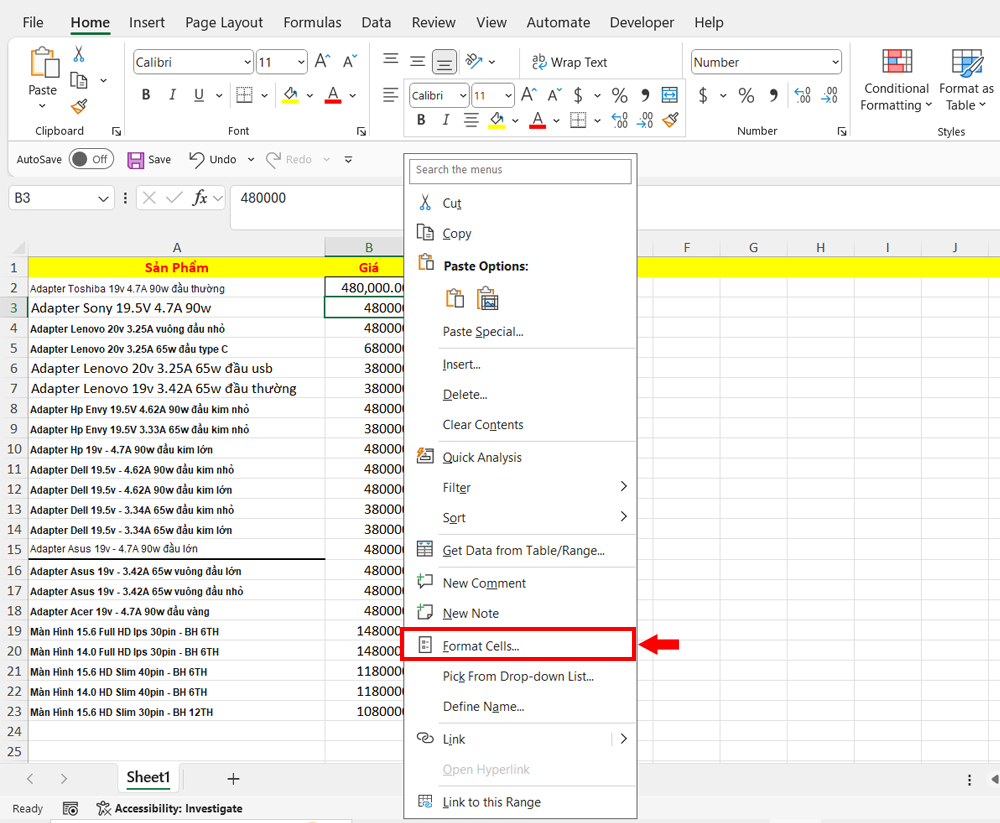
Bước 3: Dưới mục Category các bạn chọn vào Number. Sau đó bạn tick chọn vào Use 1000 Separator (,).
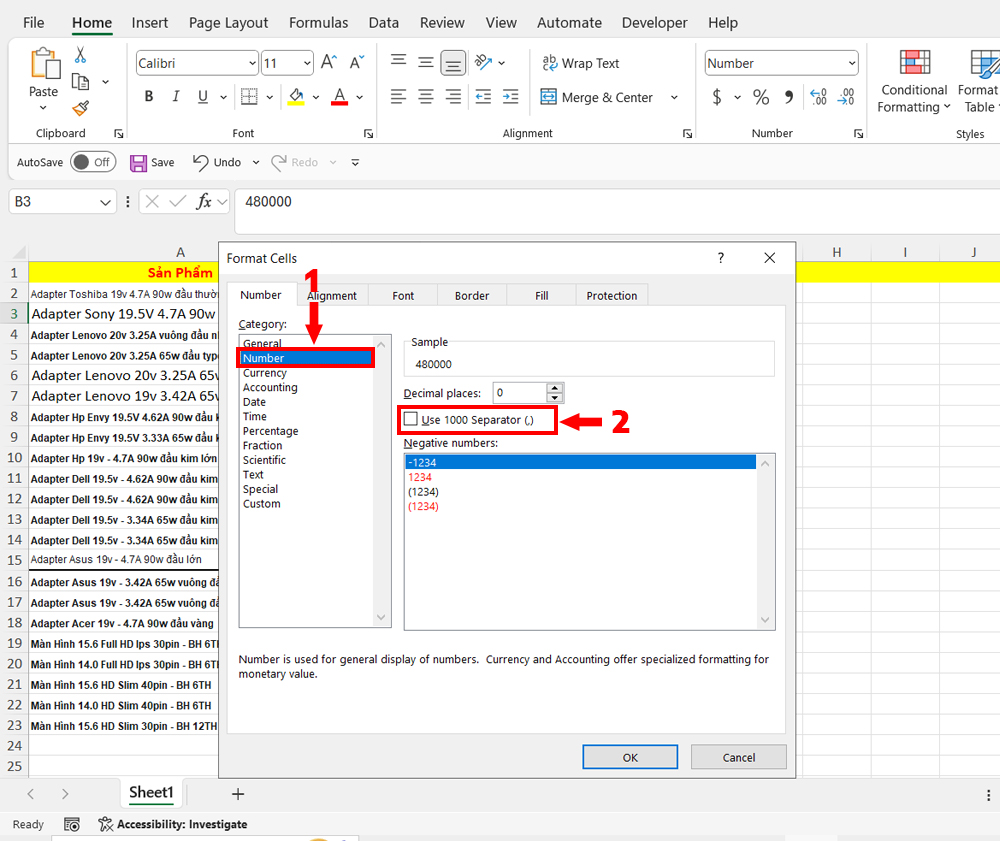
Bước 4: Nhấn OK để áp dụng định dạng này cho các số đã chọn.
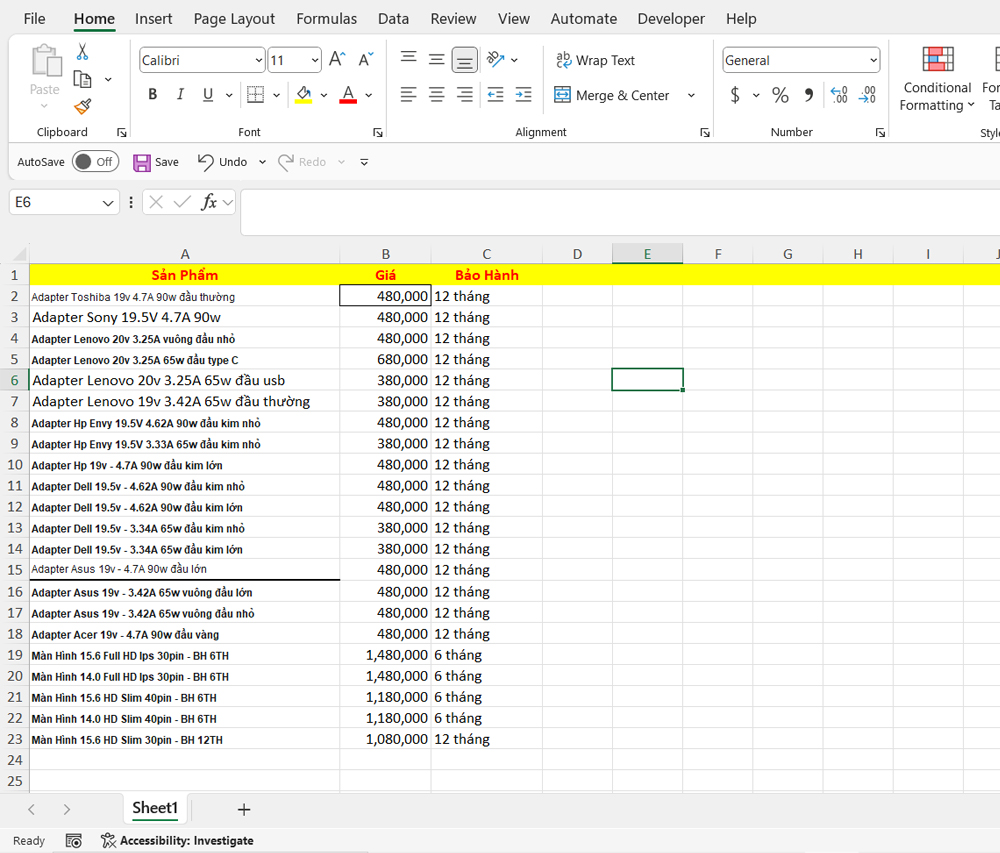
Kết quả là các số sẽ tự động có dấu phẩy phân cách sau mỗi ba chữ số từ phải sang trái.
Nếu bạn muốn thao tác nhanh hơn mà không cần phải mở hộp thoại Format Cells, bạn có thể sử dụng phím tắt:
Bước 1: Chọn vào ô mà bạn cần thêm dấu phẩy.
Bước 2: Dùng Phím Tắt: Nhấn Ctrl + Shift + 1 (hoặc Ctrl + !) trên bàn phím của bạn.
Phím tắt này sẽ tự động thêm dấu phẩy vào các ô số mà bạn đã chọn.
Nếu bạn muốn tạo ra dấu phẩy trong các số thông qua công thức, bạn có thể sử dụng hàm TEXT. Đây là cách thực hiện:
Bước 1: Nếu các bạn muốn thêm dấu (,) cho ô B2 thì các bạn chọn vào ô C2 để nhập công thức.
Bước 2: Tại ô C2 các bạn nhập công thức =TEXT(B2; "#,##0").
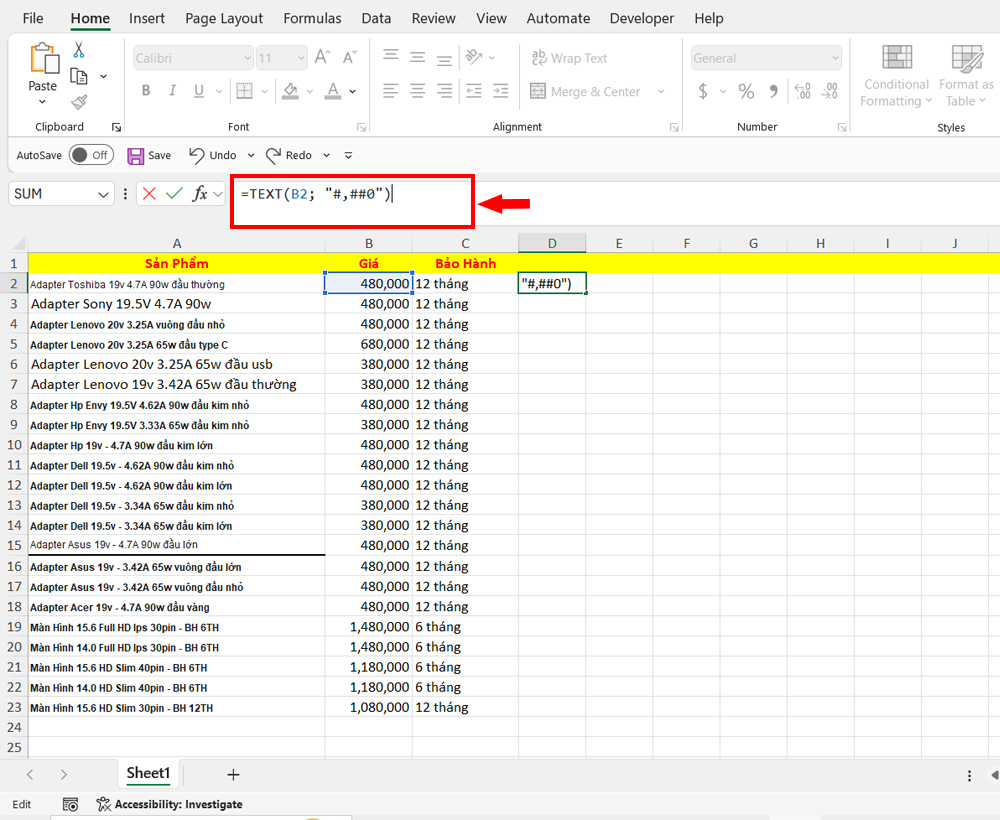
Bước 3: Nhấn Enter là hoàn tất.
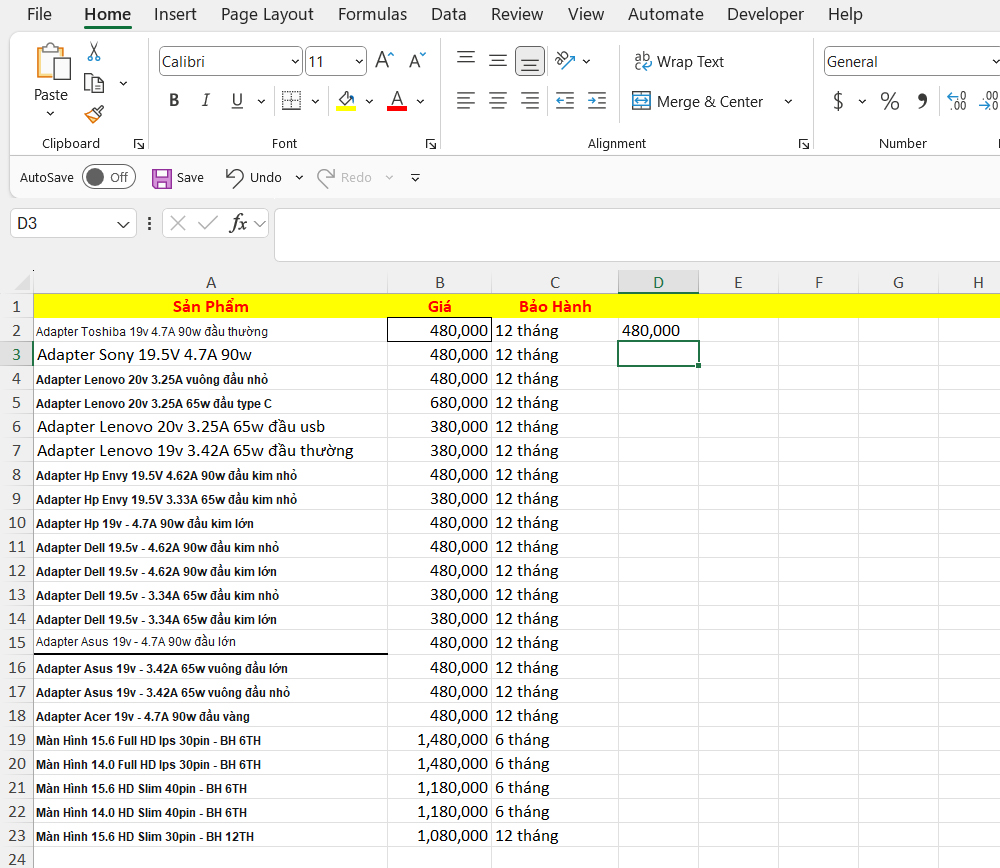
Trong đó, B2 là ô chứa số bạn muốn thêm dấu phẩy. Công thức này sẽ chuyển đổi số trong ô B2 thành định dạng có dấu phẩy phân cách.
Việc thêm dấu phẩy vào các số trong Excel không chỉ giúp dữ liệu trở nên dễ đọc hơn mà còn hỗ trợ việc quản lý và phân tích thông tin hiệu quả hơn. Bằng cách sử dụng các phương pháp đã được hướng dẫn trong bài viết này, bạn sẽ có thể thêm dấu phẩy vào các số trong Excel một cách nhanh chóng và dễ dàng.
Hy vọng rằng bài viết đã giúp bạn hiểu rõ hơn về các cách thức thêm dấu phẩy vào các số trong Excel. Hãy thử áp dụng ngay các phương pháp trên để công việc của bạn trở nên thuận tiện hơn!
Saigon Computer chúc các bạn thành công!
Ngày Cập Nhật: 25/03/2025
Nguồn: SGC - Tác Giả: Admin
DỊCH VỤ KHÁC
DỊCH VỤ SỬA CHỮA MACBOOK
THỦ THUẬT MÁY TÍNH
NÂNG CẤP LAPTOP